前些日子有寫到一篇如何讓微軟作業系統的電腦真的關機這篇 PC或NB Wifi網卡無法正常使用 Windows關機 讓windows真正關機 不是深度休眠 ,多多少少有寫到是一樣的問題,現在這篇就是徹徹底底的把這問題給解決掉。
微軟因為要讓使用者有更好的體驗,所以他們內建啟動了一個功能叫做快速啟動,也就是說當你正常程序按下關機按鈕,你的電腦也關機了(power off),可是實際上他在關機的步驟上是有將一些程序放在某些儲存區以利user開機時快速取用,達到讓user感覺開機時速度很快。
但是這會有一個缺點,你的電腦長期下來會發現它卡卡的,甚至是有時候還會當機,但是你按下電腦的重新啟動也沒改善,老實說廣大微軟使用者也不明白微軟為什麼要打開這個功能來為難大家?
可以從 工作管理員 –> 效能 –> CPU 這邊看到你電腦開機運行了多久!
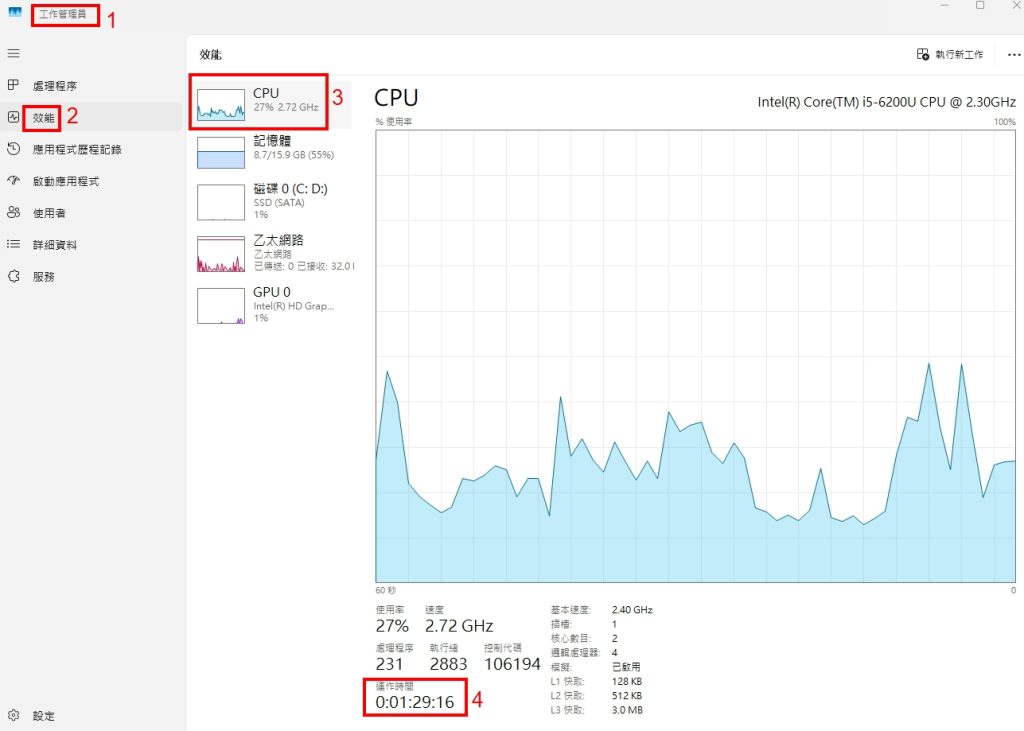
上面這圖片,如果你看到你的運作時間大於你的工作時間,甚至是很多天,那就是了!(就是被微軟偷偷打開快速啟動的受害者) 哈哈
下面來教你如何透過指令關閉快速啟動 (快速閱讀: 令cmd於administrator啟動 --> 輸入 powercfg -h off [enter] )
步 驟 1
點擊widnows符號 –> 在搜尋窗格輸入 cmd –> 找到 命令提示字元 –> 選 以系統管理員身份執行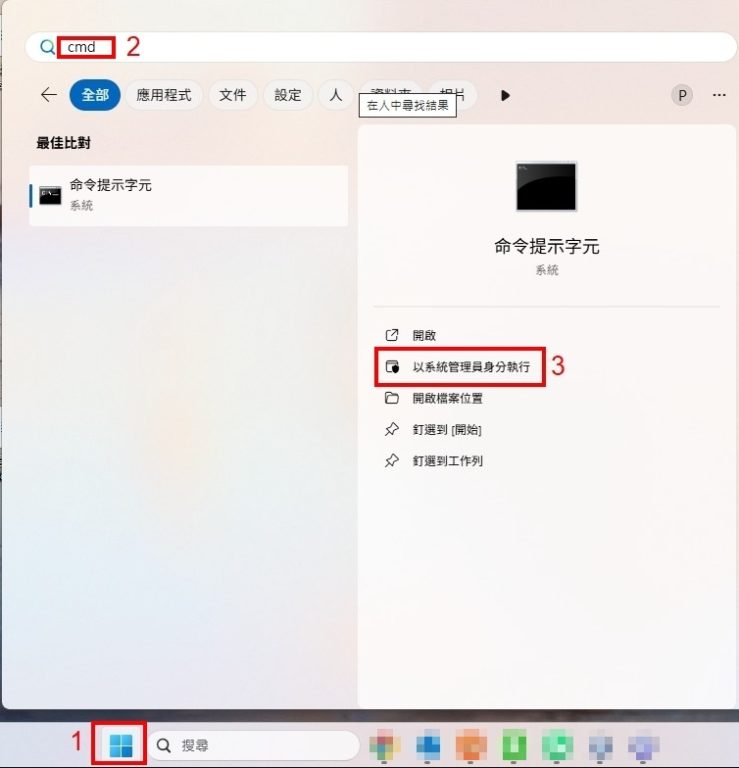
步 驟 2
在命令提示字元中輸入 powercfg -h off 然後按下enter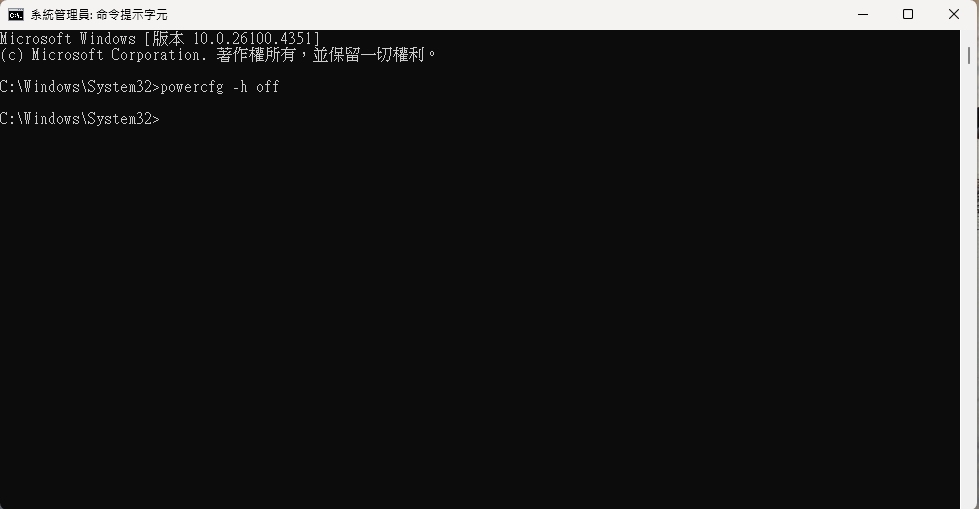
步 驟 3
這樣就完成了接著你可以試著關機看看,你會發現這次包含以後的關機的速度都會比之前慢一些些,開機也會慢一些些,這是因為所有的程序都在關機時一一關閉釋放了,開機時需要一個一個在叫回來啟動,所以會多耗用一些時間,不過這卻可以改善你在使用電腦時遇到一些無法解釋的當機狀況。
謝謝您的閱讀
如果對我寫的文章內容有任何問題,歡迎在底下留言讓我知道
如果對於文章有想要留言反饋的也歡迎一起討論
我是任天堂543亂亂寫的Sega
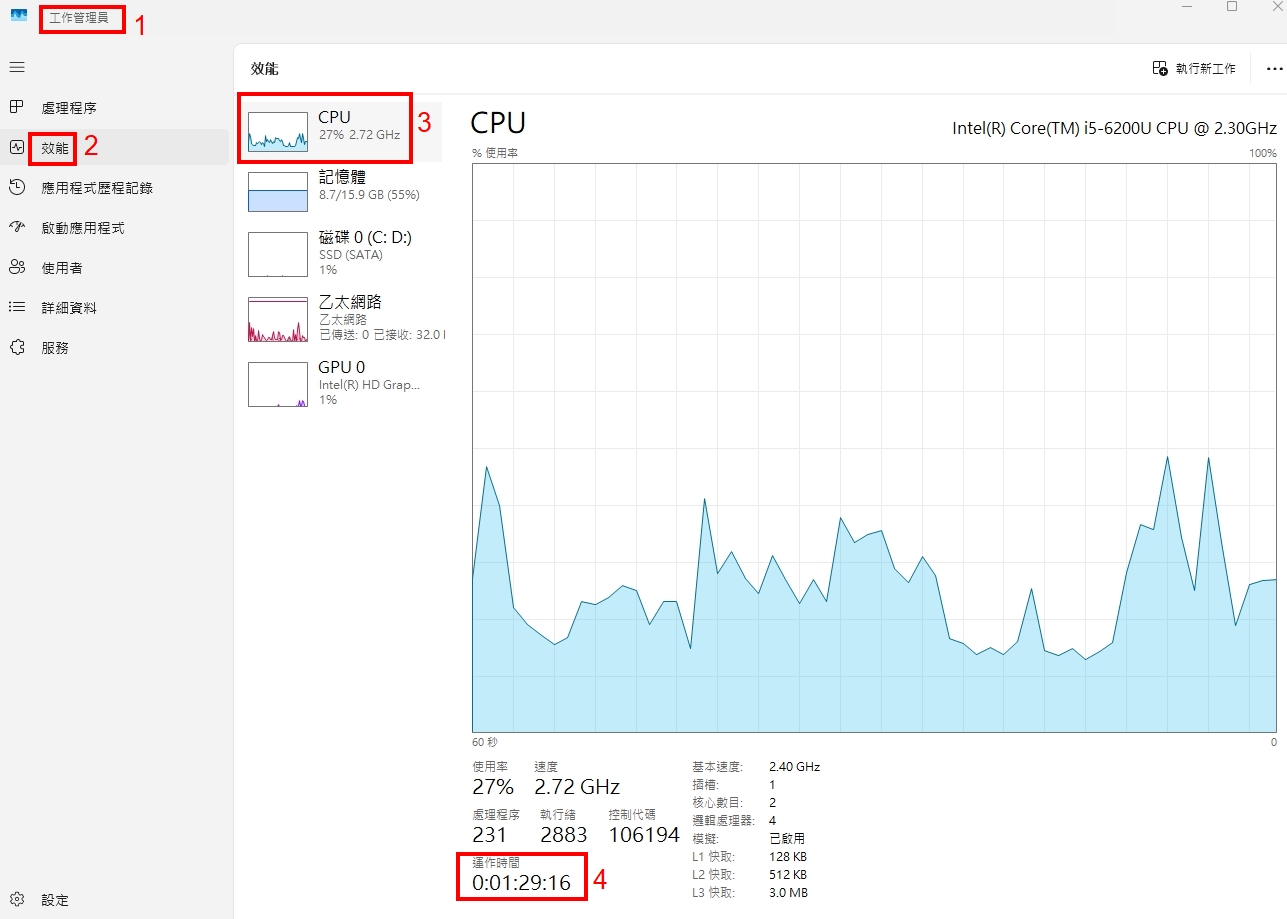
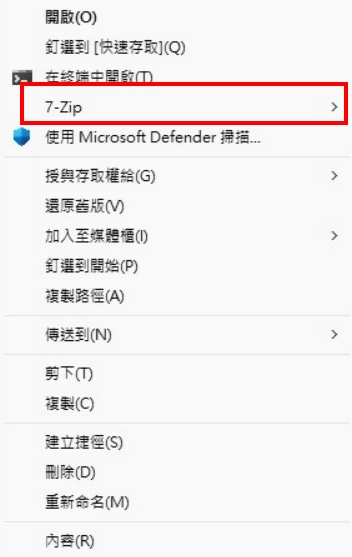


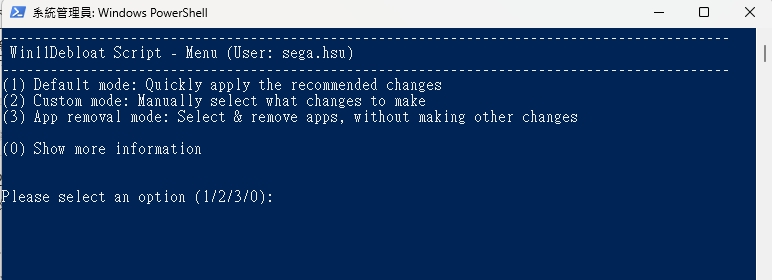
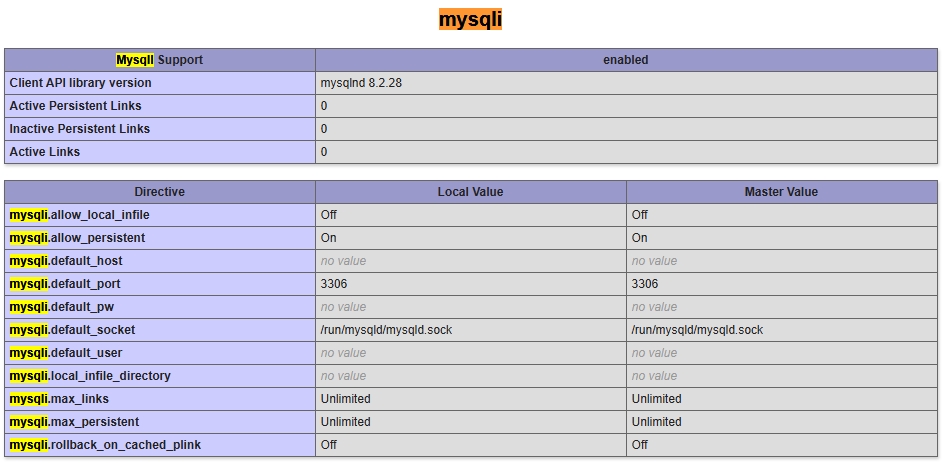
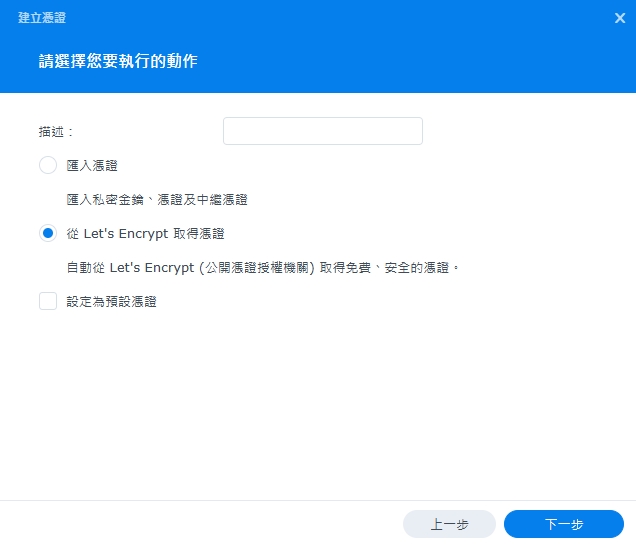
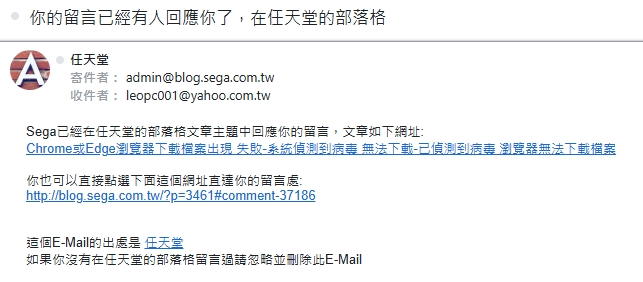


Leave a Reply